Tafiti, "till forskning "på swahili, är ett skapat program som använder Microsoft Live Search och Microsoft Silverlight för att presentera ett ögat tilltalande forskningsverktyg. Använda Tafiti, kan du utföra sökningar över flera sessioner, gruppering, spara, märkning, och visar resultat när du behöver. Du kan söka igenom webbresultat, bilder, bloggosfären, nyhetsartiklar och böcker.
Steg
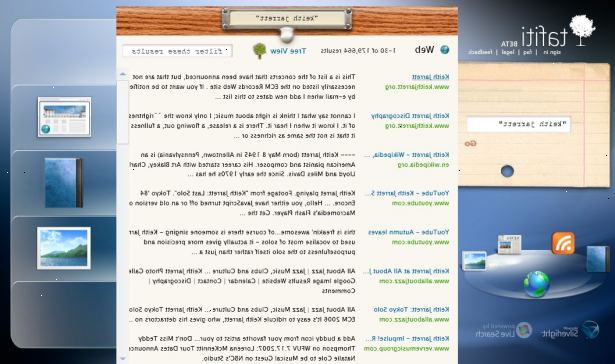
- 1Installera "". Det är gratis och det installerar ganska snabbt.
- 2Gå till http:/ / www.tafiti.com och logga in med ett ID eller Passport-konto. Om du varken har, klicka på "Sign Up Now" och följ instruktionerna för att skapa ett konto. När kontot är skapat, gå tillbaka till Tafiti och logga in
- 3Skriv in ett sökord i rutan och klicka på "Go". En lista över webbresultat öppnar upp med fem "glashyllor" till höger om dem. Du kan bläddra igenom dessa resultat genom att klicka på nedåtpilen eller dra rullningslisten nedåt. Om du vill öppna en webbplats, klicka på platsens namn eller URL till vänster om sammanfattningen. Se till att din popup-blockerare är inställd på att tillåta tafiti.com.
- 4Spara alla webbsidor som du tror kan vara till nytta under din forskning genom att dra dem till en "glashylla" på höger sida. Om du har flera sidor på samma ämne, kan du stapla dem på samma hylla.
- Om din forskning täcker flera ämnen, kan du använda upp till fem hyllor. Du kan också märka varje hylla för att matcha innehållet. Att märka, håller musen över en hylla och skriv en etikett i rutan som visas.
5
Ändra söktyper genom att använda väljaren söktypen i nedre vänstra hörnet av skärmen. Dina val för sökområden är webb, bilder,, nyheter och böcker. Om du vill ändra söktyper, klicka på lämplig ikon. Jorden korrelerar till "web", tidningarna korrelerar till "", etc. Du kan hyllan resultat från någon av de söktyper. De behöver inte vara av samma sökning typ för att vara på samma hylla. 6
Använd "Filtrera dessa resultat" rutan för att filtrera resultaten av den första söktermen med andra sökord. 7
Visa alla dina hyllan resultat när som helst. Klicka bara på hyllan du vill visa och en sida som visar allt du har sparat kommer att öppna upp. Från denna sida kan du lägga upp din forskning till en Windows Live Space eller maila dem. Du kan också radera sparade sidor eller bilder. - För att skicka till din Windows Live Space, måste du ge Space namn, det hemliga ordet, en rubrik för posten, och en introduktion. Skriv bara in denna information i motsvarande rutor och välj "Post".
- För att e-posta dina resultat, ger ett "från"-adress, "" tilltalar, ämne och ett meddelande. Välj sedan "Skicka".
8
Välj "tree view" för att få en mer visuell webbsida resultatsidan. Resultaten kommer att vara i form av en roterande trädet. Du kan växla till helskärmsläge genom att klicka på bubblan med utåtriktad pilarna. Gå tillbaka till listan genom att klicka på inåtgående pilar (i form av en stjärna). Håll musen över titlar sökresultat för att se mer information. Om du vill att titlarna röra sig snabbare, klicka på högerpilen tills den når önskad hastighet. Flytta skjutreglaget längst ned på skärmen för att ändra storleken på trädet och därmed antalet sökning visade resultaten.
Du kommer inte att kunna avskriva några resultat från trädvyn.
Tips
- Dina resultat kommer att finnas kvar på hyllorna tills du tar bort dem, men om du inte loggar in innan du söker, kommer ingenting att vara där när du kommer tillbaka.
